Kao IT stručnjaka, često me traže da popravim programske greške u raznim igrama. Nedavno su me zamolili da popravim POGREŠKU ZA RAZVOJE 11642 u Call of Duty Modern Warfare 2. Ova pogreška uzrokovala je rušenje igre kada se pucalo iz određenog oružja. Nakon malo istrage, otkrio sam da je problem uzrokovan linijom koda koja je bila neispravno napisana. Uspio sam ispraviti grešku tako što sam uredio kod i zatim ponovo kompajlirao igru. Općenito, popravljanje pogrešaka programera može biti izazov, ali je i vrlo zabavno. Uživam što mogu pomoći programerima i pobrinuti se da njihove igre rade glatko.
Mnogi igrači Modern Warfare 2 prijavili su da su iskusili PROGRAM RAZVOJA 11642 greška tijekom igranja. Ova se pogreška najčešće događa kada igrate u privatnom predvorju s prijateljima ili botovima. Kao rezultat toga, igra se ruši, ostavljajući vas frustriranima i iznerviranima. Sada, ako se također suočavate s pogreškom DEV ERROR 11642 u Modern Warfare 2, ovaj će vam vodič pomoći da popravite pogrešku.

Ispravite POGREŠKU RAZVOJA 11642 u Call of Duty Modern Warfare 2
Ovo su popravci koje možete upotrijebiti za ispravljanje POGREŠKE RAZVOJA 11642 u Call of Duty Modern Warfare 2 na vašem računalu:
- Stanite u red u javnom online meču.
- Promijenite ograničenje broja sličica u igri.
- Ažurirajte svoj grafički upravljački program.
- Vratite ažuriranje upravljačkog programa.
- Provjerite integritet datoteka igre MW2.
- Promijenite način prikaza u igri.
- Onemogući strujanje teksture na zahtjev.
- Ponovno pokrenite optimizaciju shadera.
- Onemogući VPN.
- Isključite antivirusni program.
- Ponovno instalirajte Call of Duty MW2.
1] Online javni red čekanja
Prema raznim pogođenim igračima, brzo rješenje za ispravljanje pogreške je stajanje u red za javnu utakmicu. Dakle, ono što trebate učiniti je zamoliti svoje prijatelje da otvore privatni meč u predvorju i zatim stati u red za online meč. Međutim, otkažite igru i vratite se u predvorje kada započne spajanje. Zatim možete ponovno stvoriti privatno predvorje dok ste unutar glavnog predvorja. Ovo vam može popraviti šifru pogreške 11642 u MW2. Ako to nije slučaj, možete upotrijebiti drugo rješenje za rješavanje pogreške.
2] Promijenite ograničenje brzine sličica u igri.
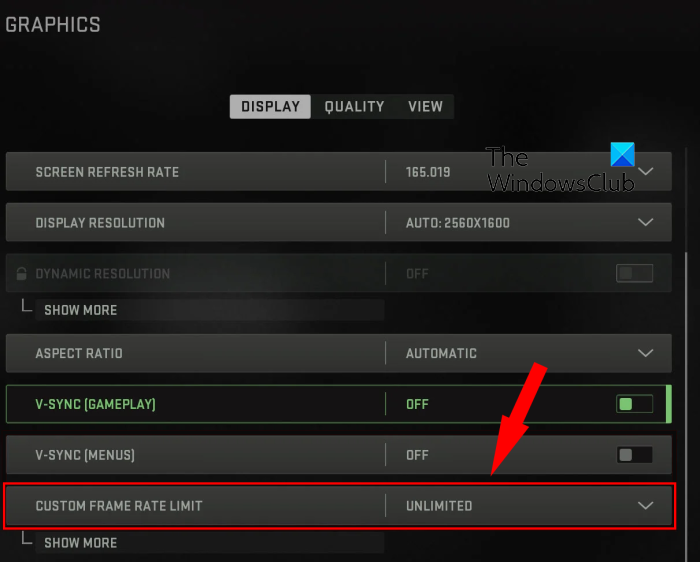
Ovu pogrešku možete popraviti podešavanjem postavke 'Frame Rate Limit' u postavkama grafike u igri. Ograničenje FPS-a u osnovi zaključava maksimalni fps koji ćete dobiti bez obzira na vaš hardver. Neki pogođeni korisnici izvijestili su da im je promjena ograničenja broja sličica u sekundi u MW2 popravila pogrešku. Možete također pokušati učiniti isto i vidjeti hoće li to pomoći.
Ako ste postavili prilagođeno ograničenje broja sličica u sekundi, promijenite ga na neograničeno. S druge strane, ako ste već postavili ograničenje broja sličica u sekundi na neograničeno, pokušajte postaviti vlastiti broj za zaključavanje FPS-a u igri. Evo kako to učiniti:
- Prvo pokrenite igru Call of Duty MW2 i kliknite na nju postavke (ikona zupčanika).
- Nakon toga, na stranici postavki idite na Grafika postavke
- Sada, pod prikaz karticu, naći ćete Prilagođeno ograničenje broja sličica u sekundi opcija.
- Samo konfiguraciju Custom Frame Rate Limit postavite na Neograničen ili prilagođena vrijednost odnosno.
- Na kraju primijenite novu postavku i otvorite MW2 da vidite je li pogreška ispravljena ili ne.
Ako ova metoda ne radi za vas, prijeđite na sljedeći popravak kako biste riješili PROGREŠKU RAZVOJA 11642 u Modern Warfare 2.
3] Ažurirajte svoj grafički upravljački program
Takve se pogreške programera često događaju zbog oštećenih ili zastarjelih upravljačkih programa za grafiku. Stoga provjerite imate li najnoviji upravljački program za grafiku instaliran na računalu. Za ažuriranje upravljačkog programa za grafiku možete koristiti aplikaciju Postavke. Otvorite 'Postavke' i kliknite 'Windows Update' > 'Napredne opcije' > opcija Napredna ažuriranja i instalirajte ažuriranja upravljačkog programa. Slično tome, aplikacija Upravitelj uređaja, službena web mjesta proizvođača grafičke kartice ili besplatni softver za ažuriranje upravljačkih programa također se mogu koristiti za ažuriranje upravljačkog programa grafičke kartice u sustavu Windows 11/10. Nakon ažuriranja upravljačkog programa ponovno otvorite igru i provjerite je li pogreška riješena.
4] Vraćanje ažuriranja upravljačkog programa
Za razliku od popravka (2), možete pokušati vratiti ažuriranje upravljačkog programa i zatim provjeriti je li pogreška ispravljena ili ne. Ovaj popravak je primjenjiv ako ste počeli dobivati ovaj kod pogreške nakon nedavnog ažuriranja upravljačkog programa. U određenim slučajevima određena ažuriranja upravljačkog programa grafičke kartice uzrokovala su ovu pogrešku, a vraćanje na prethodnu verziju pomoglo je u ispravljanju pogreške. Dakle, možete učiniti isto koristeći sljedeće korake:
- Pritisnite Win + X i kliknite Upravitelj uređaja.
- Proširite Adapteri zaslona, desnom tipkom miša kliknite upravljački program za grafiku i odaberite opciju Svojstva.
- U dijaloškom okviru Svojstva odaberite karticu Upravljački program i kliknite Vraćanje vozača dugme.
- Kada završite, ponovno pokrenite računalo i provjerite je li pogreška ispravljena ili ne.
5] Provjerite integritet datoteka igre MW2.
Drugi uzrok pogreške DEV ERROR 11642 u Modern Warfare 2 su oštećene ili nedostajuće datoteke igre. Ako su datoteke vaše igre zaražene ili nedostaju važne datoteke igre, to će uzrokovati takve pogreške. Dakle, možete provjeriti integritet datoteka igre i popraviti one oštećene. Ovisno o pokretaču igre koji koristite
vozač-fex64
Par:
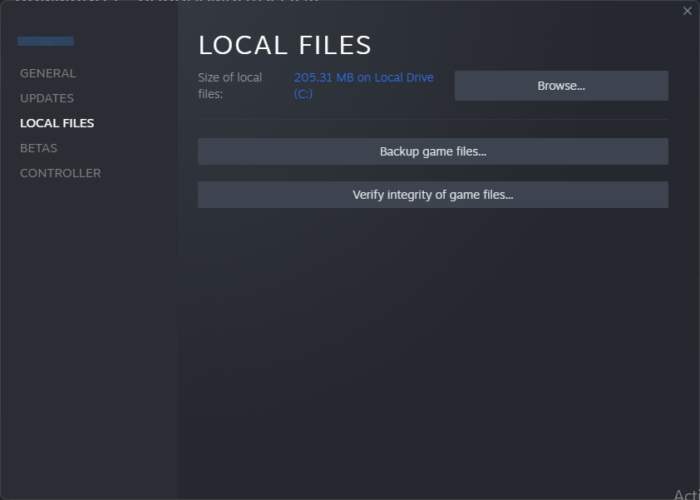
- Prvo pokrenite Steam klijent i idite na KNJIŽNICA .
- Nakon toga desnom tipkom miša kliknite igru COD Modern Warfare 2 i odaberite Karakteristike opciju iz kontekstnog izbornika.
- U prozoru svojstava idite na LOKALNE DATOTEKE karticu i kliknite na Provjerite integritet datoteka igre dugme. Provjerit će i popraviti sve oštećene datoteke igre.
- Nakon dovršetka ponovno pokrenite igru i provjerite je li pogreška nestala ili ne.
Battle.net:
- Najprije pokrenite pokretač Battle.net i dođite do njega IGRE tab
- Sada odaberite igru Modern Warfare 2 i kliknite ikonu zupčanika pokraj gumba Igraj.
- Dalje kliknite na Skeniranje i oporavak mogućnost dopuštanja Battle.netu da otkrije i popravi loše datoteke igre.
- Na kraju ponovno otvorite MW2 i pogledajte je li se pogreška prestala pojavljivati.
Ako se stalno susrećete s ovom pogreškom, upotrijebite sljedeći mogući popravak da je popravite.
Čitati: Popravite visoku upotrebu procesora Modern Warfare Warzone na računalu.
6] Promijenite način prikaza u igri.
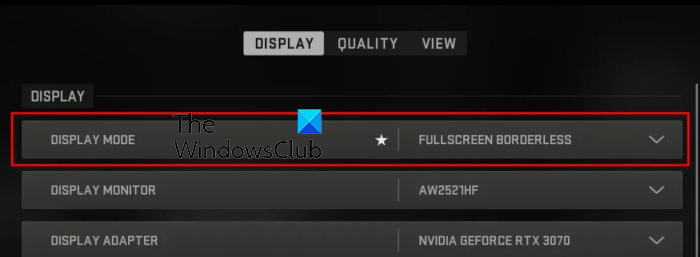
Ova pogreška može biti uzrokovana postavkom načina prikaza u vašoj igri. Ovu pogrešku može uzrokovati isključivi način prikaza u prozoru ili preko cijelog zaslona. Stoga, ako je scenarij primjenjiv, možete pokušati promijeniti način prikaza i vidjeti je li pogreška ispravljena ili ne. Evo kako to učiniti:
- Prvo otvorite igru Modern Warfare 2 i kliknite gumb postavke (ikona zupčanika).
- Nakon što uđete na stranicu postavki, idite na Grafika postavke i idite na prikaz tab
- Sada kliknite padajući izbornik povezan s Način prikaza opciju i odaberite Cijeli zaslon bez rubova opciju iz izbornika.
- Nakon toga primijenite postavke i ponovno otvorite igru da provjerite je li pogreška riješena ili ne.
7] Onemogućite strujanje teksture na zahtjev
Ako i dalje dobivate kôd pogreške programera 11642 u Call of Duty Modern Warfare 2, pokušajte onemogućiti strujanje teksture na zahtjev. Ova vam značajka omogućuje preuzimanje i instaliranje tekstura visoke kvalitete tijekom igranja. Međutim, to može uzrokovati pad vašeg osobnog predvorja i rezultirati pogreškom. Stoga bi pogrešku trebalo popraviti ako onemogućite ovu opciju. Evo kako to učiniti:
- Prvo otvorite igru Modern Warfare 2 i kliknite na ikonu zupčanika za ulazak u postavke igre.
- Sada idite na Grafika postavke i kliknite Kvaliteta tab
- Dalje, idite na Detalji i teksture particiju i onemogućiti Strujanje teksture na zahtjev opcija.
- Nakon toga spremite nove postavke i pokušajte igrati MW2 da vidite je li pogreška prestala ili nije.
Čitati: Glasovni chat ne radi u Call of Duty Modern Warfare ili Warzone .
8] Ponovno pokrenite optimizaciju shadera
Mnogi bugovi i nedostaci popravljeni su ponovnim pokretanjem optimizacije shadera. Također možete pokušati učiniti isto koristeći sljedeće korake:
- Najprije pokrenite igru MW2 i unesite njezine postavke pritiskom na gumb s ikonom zupčanika.
- Sada kliknite na Grafika postavke, a zatim idite na prikaz tab
- Nakon toga kliknite na Ponovno pokrenite optimizaciju shadera i pustite da proces uspješno završi.
- Nakon toga ponovno otvorite igru i provjerite je li pogreška riješena ili ne.
Ako pogreška još nije ispravljena, prijeđite na sljedeći popravak.
9] Onemogući VPN
Još jedan potencijalni popravak za rješavanje ove pogreške je onemogućavanje vašeg VPN-a. Vaš VPN možda ometa povezivanje s poslužiteljima, zbog čega se pojavljuje ova pogreška. Dakle, ako je scenarij primjenjiv, onemogućite VPN i pogledajte je li pogreška ispravljena ili nije. Otvorite 'Postavke














